手机如何解除隐藏的照片 如何在苹果手机上取消照片隐藏
在如今的数字化社会中,手机成为了我们生活中不可或缺的一部分,我们使用手机拍摄的照片记录着珍贵的回忆,有些时候我们可能会选择将其中一些照片隐藏起来,以保护隐私或者保留一些特殊的瞬间。当我们想要取消这些隐藏的照片时,该如何操作呢?特别是在苹果手机上,又有哪些方法可以帮助我们解除照片的隐藏呢?本文将为大家介绍苹果手机上取消照片隐藏的方法,让我们一起来了解一下吧。
如何在苹果手机上取消照片隐藏
操作方法:
1.点击手机桌面“照片”,打开“照片应用”。
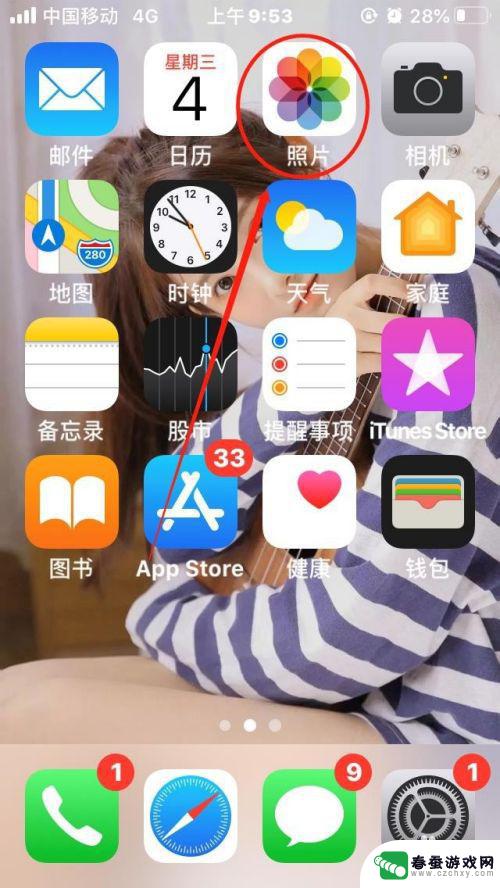
2.在“照片应用”首页,点击底部”相簿“,如下图所示。
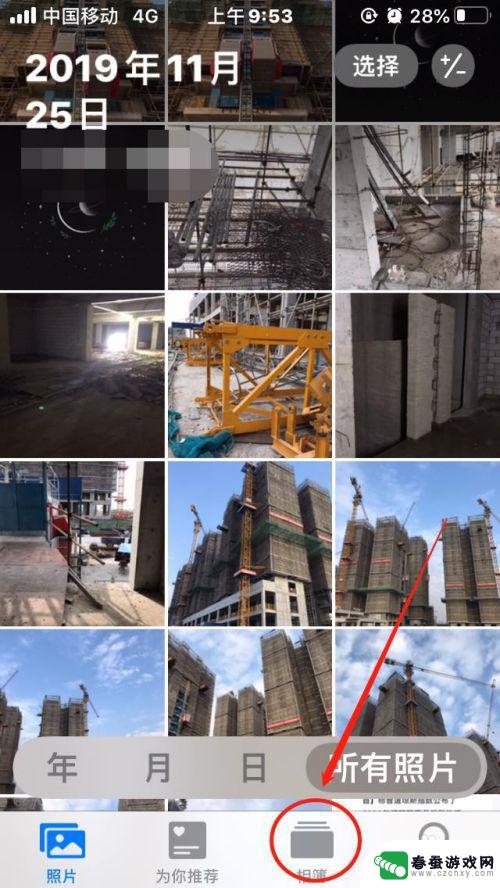
3.在”相簿“页面,点击”已隐藏“。打开“已隐藏相簿”,如下图所示。
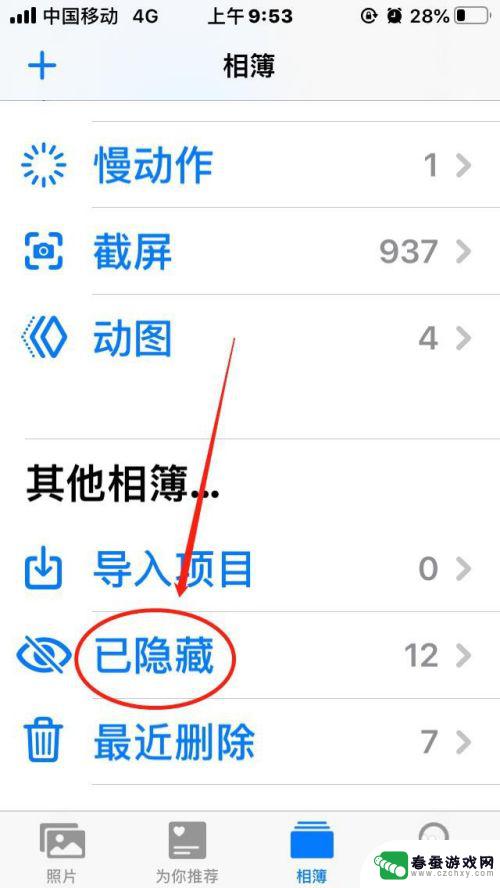
4.在“已隐藏相簿”页面,点击“选择”——“全选”或“部分选择”。如下图所示。
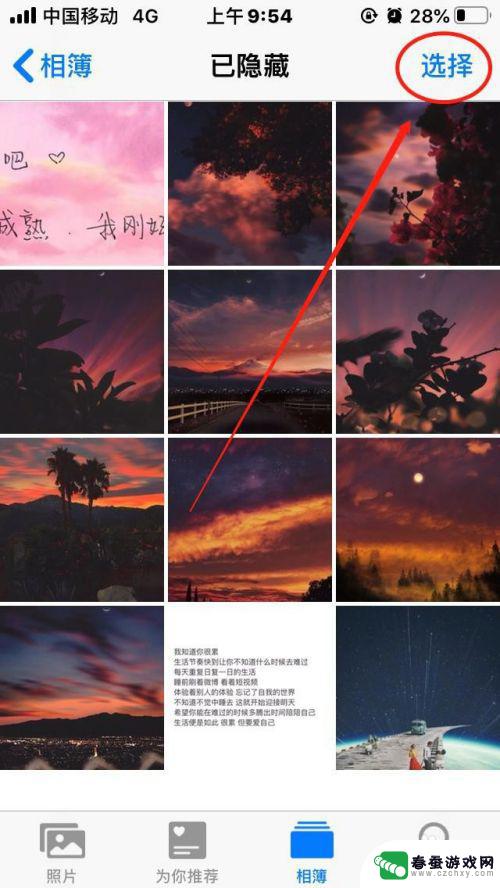
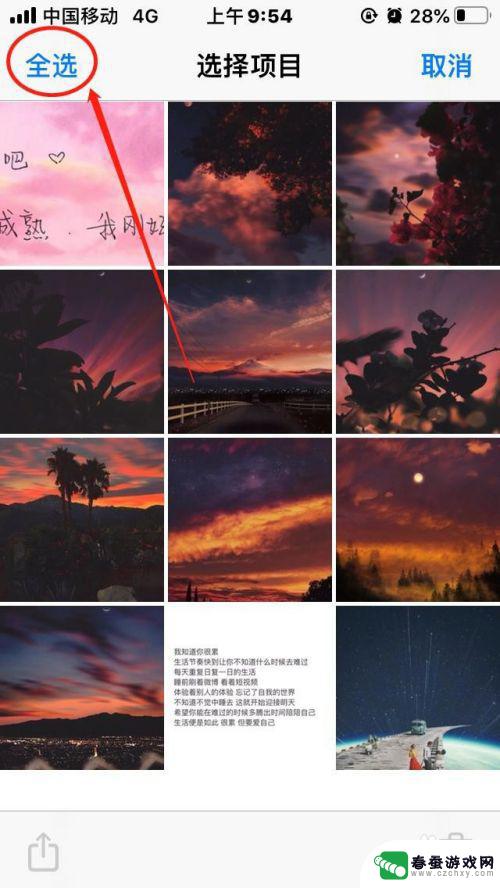
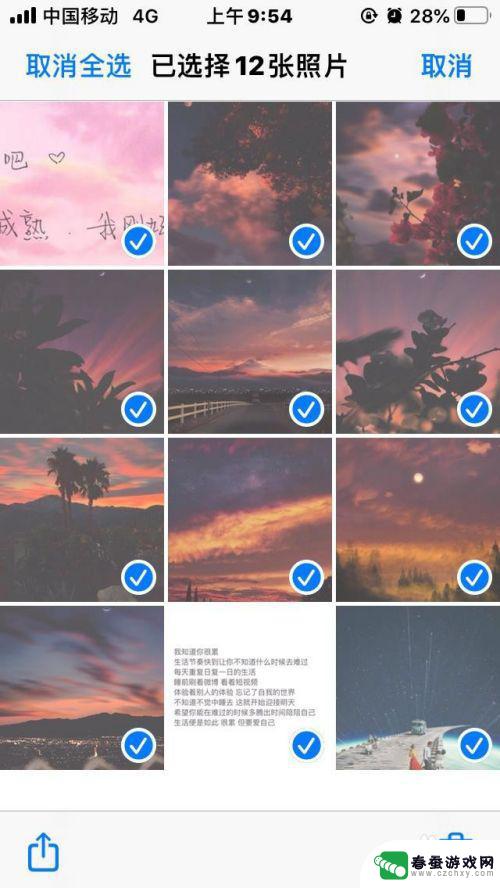
5.接着,点击左下角“分享图标”——“取消隐藏”。即可全部或部分照片取消隐藏,即恢复到原来相簿,如下图所示。
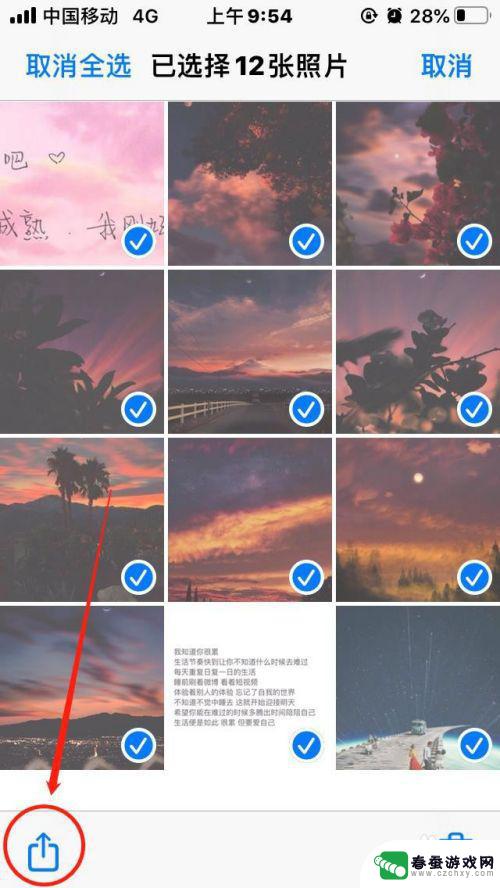
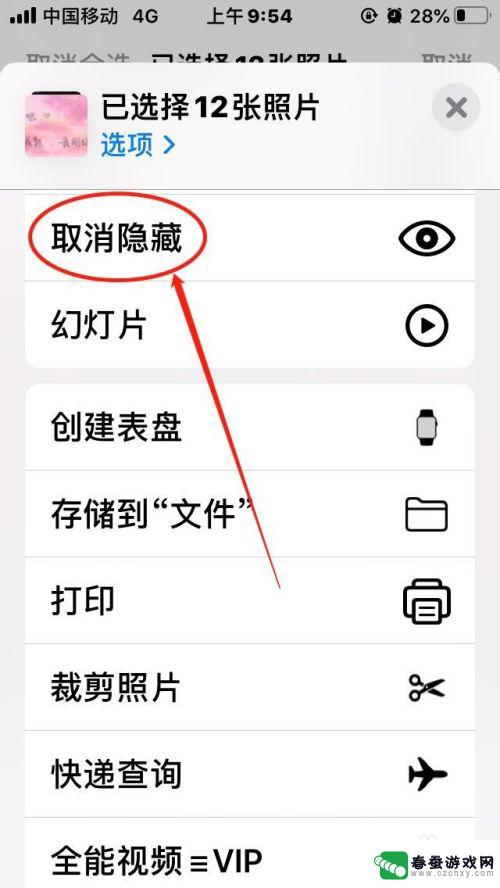

以上就是关于如何解除隐藏照片的全部内容,如果你遇到这个问题,可以尝试按照以上方法解决,希望对大家有所帮助。
相关教程
-
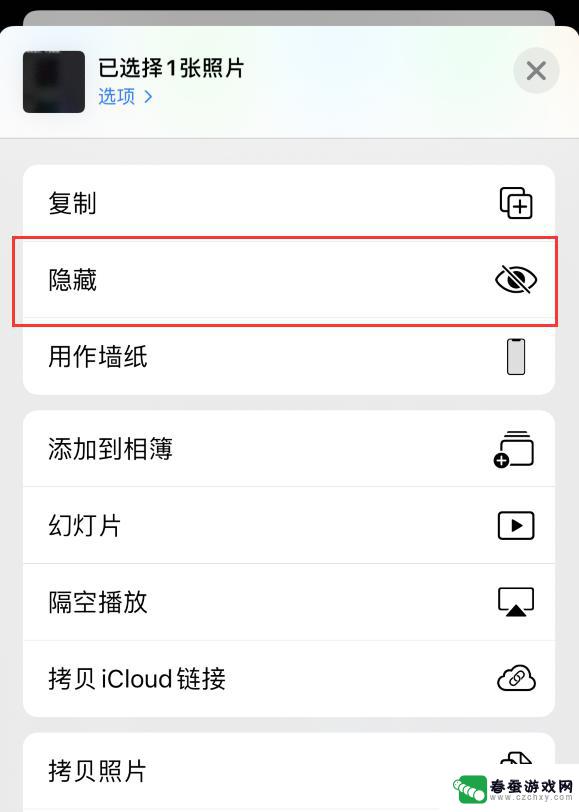 如何将手机里的照片隐藏起来 iPhone 12 隐藏照片的技巧
如何将手机里的照片隐藏起来 iPhone 12 隐藏照片的技巧在日常生活中,我们拍摄了许多珍贵的照片,有些照片可能不适合被他人轻易浏览,针对这种情况,iPhone 12 提供了隐藏照片的功能,让用户能够轻松保护个人隐私。通过一些简单的操作...
2024-10-01 12:23
-
 苹果手机如何相册隐藏了 iPhone 如何解锁隐藏照片
苹果手机如何相册隐藏了 iPhone 如何解锁隐藏照片苹果手机的相册隐藏功能让用户可以将私密照片隐藏起来,只有经过特定操作才能查看,当用户需要保护个人隐私或者防止他人在手机上偷窥时,这个功能就显得格外实用。而iPhone的解锁隐藏...
2024-08-21 09:18
-
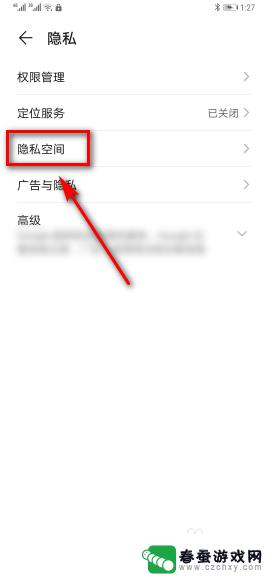 如何把华为隐藏空间的照片传到手机上 华为手机隐私空间照片迁移教程
如何把华为隐藏空间的照片传到手机上 华为手机隐私空间照片迁移教程在日常生活中,我们经常会拍摄一些私密的照片,为了保护这些照片不被他人轻易看到,很多人会选择使用华为手机的隐私空间功能,隐私空间可以让我们将一些私密照片或文件隐藏起来,只有在输入...
2024-08-15 17:34
-
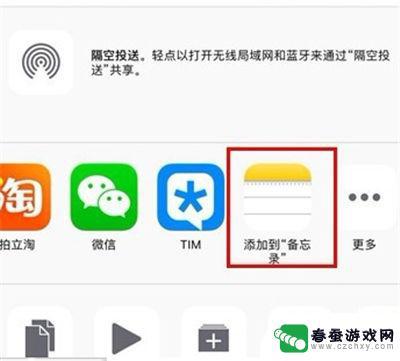 苹果手机相册怎么隐藏相册 苹果手机如何隐藏照片
苹果手机相册怎么隐藏相册 苹果手机如何隐藏照片随着手机拍照功能的普及,我们每天都会在苹果手机的相册中积累大量的照片,有些照片可能是我们不愿意被他人看到的私密内容,比如个人隐私照片或者是一些保密的文件照片。为了保护这些隐私照...
2023-12-20 15:35
-
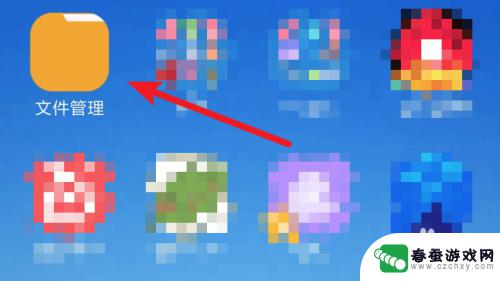 手机如何把文件隐藏到桌面 安卓手机如何隐藏文件
手机如何把文件隐藏到桌面 安卓手机如何隐藏文件在日常生活中,我们经常会在手机上存储一些私密的文件,如照片、视频等,为了保护个人隐私,很多人会选择将这些文件隐藏起来。而安卓手机提供了多种方法来隐藏文件,其中一种常用的方法就是...
2024-03-22 14:34
-
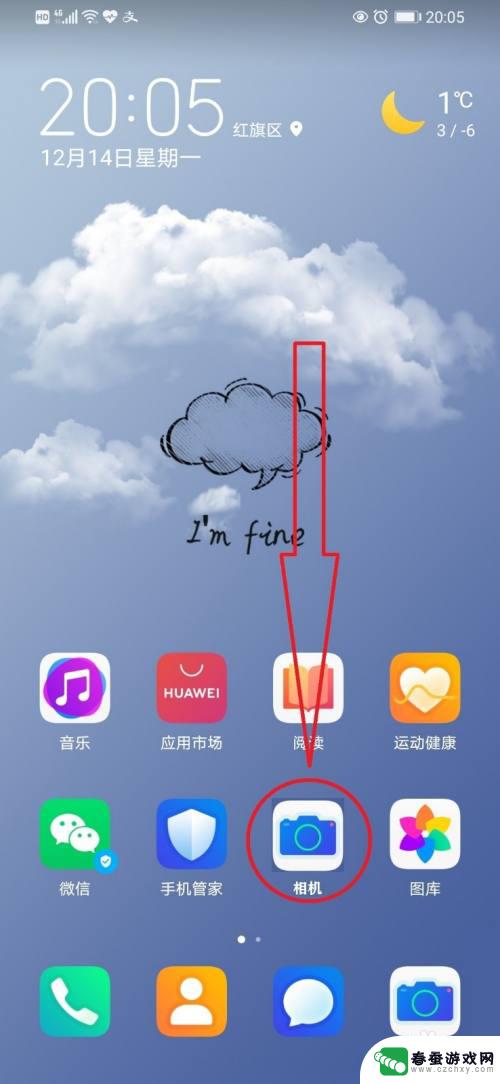 手机图片定位怎么隐藏 华为手机如何关闭照片的地理位置显示
手机图片定位怎么隐藏 华为手机如何关闭照片的地理位置显示在现代社会中手机已经成为我们生活中不可或缺的工具之一,随着手机拍照功能的普及,我们拍摄的照片往往会带有地理位置信息,这可能会导致一些隐私安全问题。尤其是在一些敏感场合或个人隐私...
2024-05-30 12:35
-
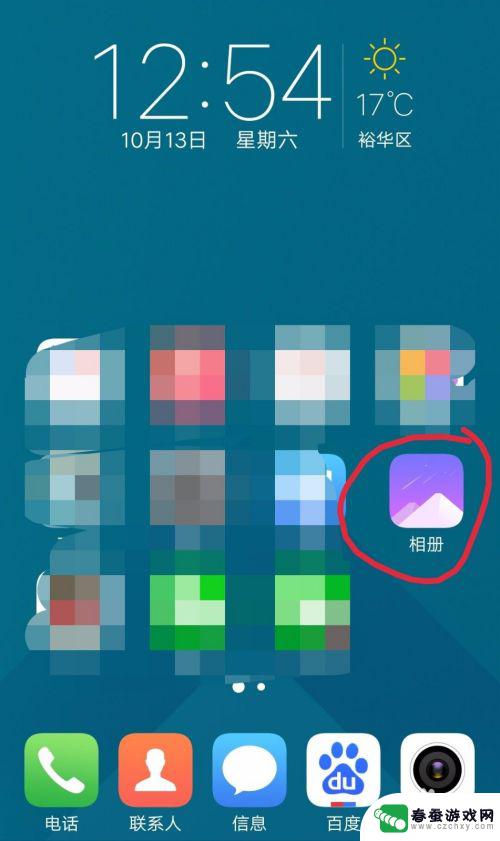 手机照片参数怎么找 如何查看手机照片的EXIF信息
手机照片参数怎么找 如何查看手机照片的EXIF信息在如今的移动时代,手机已经成为人们记录生活的重要工具,其中最常用的功能之一就是拍照,但很多人可能并不知道,手机拍摄的照片中其实还隐藏着许多有趣且有用的信息,这就是EXIF信息。...
2024-09-12 11:39
-
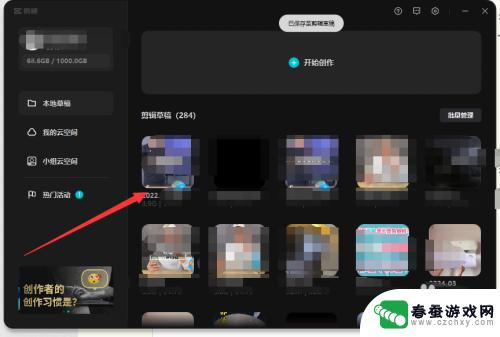 手机剪映如何隐藏视频 剪映专业版隐藏片段教程
手机剪映如何隐藏视频 剪映专业版隐藏片段教程在日常生活中,我们经常会使用手机剪映这类视频编辑工具来制作和编辑视频,而有时候我们可能会想要隐藏一些私密的视频片段,以保护个人隐私。在剪映专业版中,有一种隐藏视频片段的功能,可...
2024-07-30 17:27
-
 隐藏应用怎么解除 如何还原隐藏应用的软件
隐藏应用怎么解除 如何还原隐藏应用的软件在当今的数字化时代,手机已经成为人们生活中不可或缺的一部分,为了满足个人隐私保护的需求,许多用户选择隐藏一些敏感应用程序,以免被他人发现。有时候我们可能会遇到需要解除隐藏应用的...
2024-01-14 15:24
-
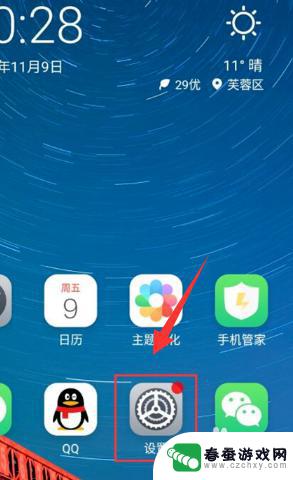 手机里面的隐藏功能怎么弄 隐藏手机上的应用方法
手机里面的隐藏功能怎么弄 隐藏手机上的应用方法随着科技的快速发展,手机已经成为我们生活中必不可少的一部分,而在手机的功能中,除了常见的拍照、通话、上网等功能外,还存在着许多隐藏功能。隐藏功能可以帮助我们更好地保护个人隐私,...
2024-05-11 11:20
热门教程
MORE+热门软件
MORE+-
 大便探测器最新版
大便探测器最新版
89.91M
-
 上海仁济医院手机端
上海仁济医院手机端
56.63M
-
 夏虫漫画最新版本
夏虫漫画最新版本
40.86M
-
 2024我的极光预报官方正版
2024我的极光预报官方正版
7.87M
-
 盛世法律安卓
盛世法律安卓
27.30MB
-
 有道口语大师2024安卓版
有道口语大师2024安卓版
49.21M
-
 mutefun无声乐趣最新版本
mutefun无声乐趣最新版本
21.36MB
-
 i工业园区手机版app
i工业园区手机版app
35.13M
-
 猪妖快手赞赞宝最新版
猪妖快手赞赞宝最新版
69.43M
-
 萌趣计算器app最新版
萌趣计算器app最新版
54MB